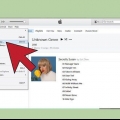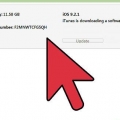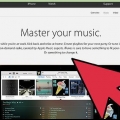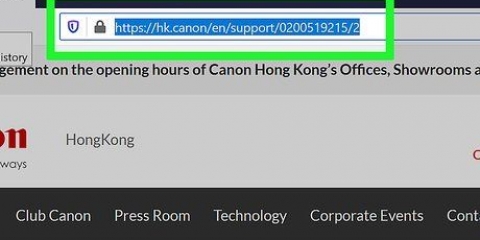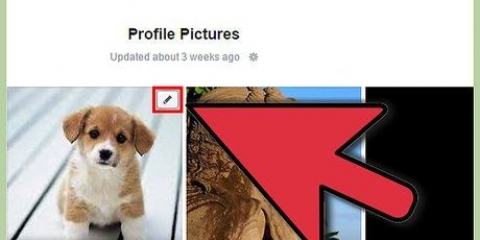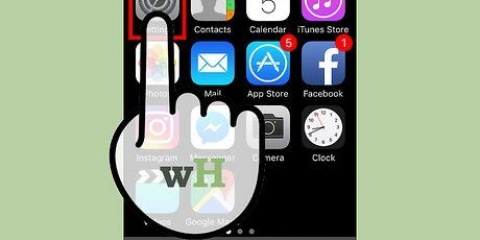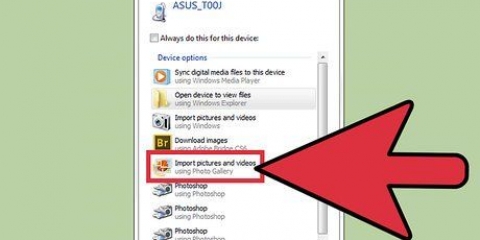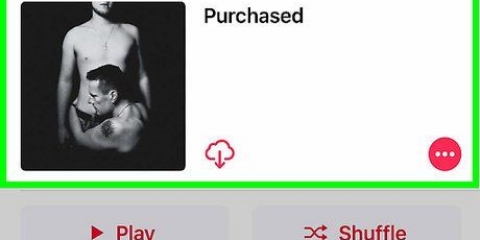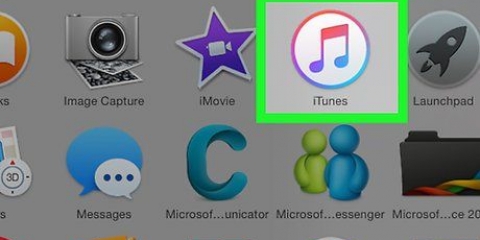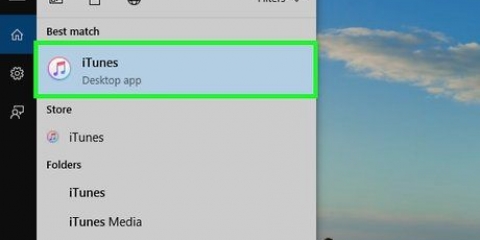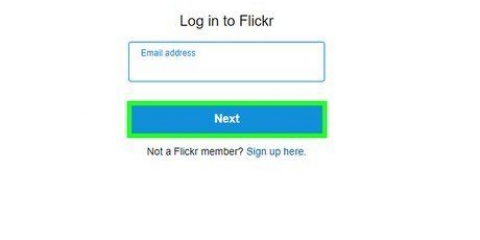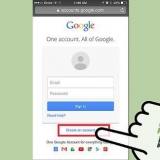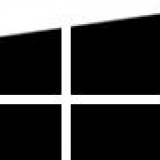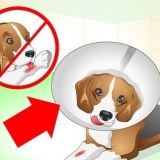3. Välj de foton du vill överföra. Windows kommer nu att skanna iPod Touch efter foton. Du kommer att se ett fönster med antalet hittade foton och ett antal alternativ. För att välja de foton du vill ha, kontrollera först alternativet "Granska, organisera och gruppera objekt att importera" markerad och klicka på Nästa. Bilderna kommer att kategoriseras kronologiskt. Som standard kommer alla foton att väljas. Du kan avmarkera alla foton du inte vill behålla. Eller så kan du avmarkera alla foton med alternativet "Välj alla" att stänga av. Du kan ändra hur bilderna grupperas genom att justera skalan i det nedre högra hörnet. 5. Ställ in dina importalternativ. Klicka på "Fler alternativ" i det nedre vänstra hörnet av fönstret. Detta låter dig välja i vilken mapp dina nya bilder ska sparas och vad du vill döpa bilderna till. Klicka på OK när du är redo.
Överför bilder från din ipod till din pc
Har du många bilder på din iPod som du vill överföra till din dator? Genom att säkerhetskopiera dina bilder till din dator kan du ta bort dessa bilder från din iPod – vilket frigör värdefullt lagringsutrymme. Oavsett om du har en original iPod med klickhjul eller den nya iPod Touch, tar överföringen av dina bilder bara några minuter.
Steg
Metod 1 av 2: Använda en original iPod
1. Placera iPod i skjutläge. För att ansluta din iPod till datorn och komma åt filerna måste du sätta iPoden i diskläge. Du kan göra detta genom att använda iTunes, eller så kan du manuellt sätta iPod i diskläge.
- För att sätta iPod i diskläge med iTunes, anslut iPod till din dator. Öppna iTunes och välj iPod från menyn Enheter. Välj i översiktsfönstret "Aktivera användning som disk".
- För att manuellt sätta din iPod i diskläge, tryck och håll ned meny- och valknapparna i minst sex sekunder. Tryck och håll ned knapparna tills Apple-logotypen visas. När logotypen visas släpper du knapparna och trycker på knapparna Välj och Spela. Tryck och håll ned dessa knappar tills disklägesfönstret visas.
2. Öppna iPod på din dator. Om du ställer in diskläget manuellt, anslut din iPod till din dator. Om du använder en Mac bör iPod visas på skrivbordet som ett USB-minne. Om du använder Windows kommer iPod att listas med de andra enheterna i Den här datorn.
Om du använder Windows kan du snabbt nå fönstret genom att trycka på ⊞ vinna+paus att trycka.
3. Hitta de foton du vill kopiera. Dessa bilder finns vanligtvis i mappen Foton. Men eftersom iPod också kan användas som ett USB-minne, kan de också placeras någon annanstans. Navigera genom mapparna för att hitta de foton du vill ha. 4. Flytta bilderna från iPod till dator. Du kan välja och kopiera de bilder du vill kopiera till datorn genom att trycka på Att bearbeta → Att kopiera, högerklicka och välja "Att kopiera", eller genom Ctrl+C (Windows) eller ⌘ cmd+C (Mac) att skriva. Välj den plats du vill överföra bilderna till och klistra in bilderna. Du kan göra detta genom att trycka på Att bearbeta→ Att fastna, genom att högerklicka på ett tomt område och för Att fastna att välja, eller efter Ctrl+V (Windows) eller ⌘ cmd+V (Mac) att skriva. Om du inte vill behålla bilderna på din iPod kan du välja att klippa ut istället för att kopiera. Detta kommer att radera originalbilderna om du kopierade dem till en ny plats. Du kan skära igenom Ctrl+X (Windows) eller⌘ cmd+X skriver. Du kan klistra in på samma sätt som beskrivs ovan. Du kan också överföra filer till din iPod istället för tvärtom.
5. Vänta tills överföringen är klar. Om du överför många bilder kan det ta lite tid innan processen är klar. Förloppsindikatorn låter dig veta hur mycket tid som är kvar. 6. Mata ut iPoden. När överföringen är klar måste du mata ut iPod-enheten innan du kopplar bort den. Detta hjälper till att förhindra datakorruption. På Mac högerklickar du på iPod och väljer Mata ut. Du kan nu koppla ur iPod. Klicka på i Windows "Säkert ta bort hårdvara" i aktivitetsfältet. Välj iPod. Du kan nu på ett säkert sätt koppla bort din iPod.
Metod 2 av 2: Använda en iPod Touch
Windows
1. Anslut iPod Touch till din dator. Om det här är första gången du ansluter iPod Touch till din dator måste du vänta några minuter innan Windows installerar de nödvändiga drivrutinerna.
2. Starta importguiden. När AutoPlay-fönstret visas, välj "Importera bilder och videor". Om det här fönstret inte visas, öppna Den här datorn, högerklicka på iPod Touch och välj Importera bilder och videor.
4. Ordna bilderna du vill behålla. Du kan lägga till taggar till bilderna som ska överföras genom att klicka på "Lägg till en tagg" att klicka. På så sätt kan du lättare hitta dem. Du kan också ge varje bildgrupp ett eget mappnamn.
Markera alternativet "Ta bort bilder efter import" om du vill frigöra diskutrymme på iPod efter överföring.
6. Överför filerna. Klicka på Importera för att starta processen. När processen är klar kommer du att gå till biblioteket "Importerade bilder och videor" leds. Dina bilder kan också ha flyttats till en valfri mapp. Detta finns i mappen som standard "Bilder".
Mac OS X
- 1. Anslut iPod Touch till din dator. När du ansluter din iPod bör programmet iPhoto öppnas automatiskt. Om iPhoto inte öppnas automatiskt måste du öppna det från mappen "Program".
- 2. Välj de foton du vill importera. Du kan importera alla foton till iPod genom att trycka på "Importera # foton" att klicka. Om du bara vill importera vissa bilder, klicka på varje foto du vill överföra för att välja det. tryck på knappen "Importera urval" för att kopiera de valda bilderna. Om iPhoto inte visar innehållet på din iPod, se till att du har valt iPod från menyn "Enheter" i den vänstra sidofältet.3. Välj att ta bort eller behålla bilderna. När du har valt din importmetod kommer du att bli tillfrågad om du vill behålla bilderna på din iPod eller ta bort dem från din iPod för att frigöra utrymme. Om du planerar att importera bilderna till en annan dator också, spara dem på din iPod.
"Överför bilder från din ipod till din pc"
Оцените, пожалуйста статью